 |
CRI ADX
Last Updated: 2024-07-17 10:48 p
|
 |
CRI ADX
Last Updated: 2024-07-17 10:48 p
|
Profiler功能作为日志收集并可视化运行时播放的声音信息。
运行时接入使用游戏内预览的连接装置。
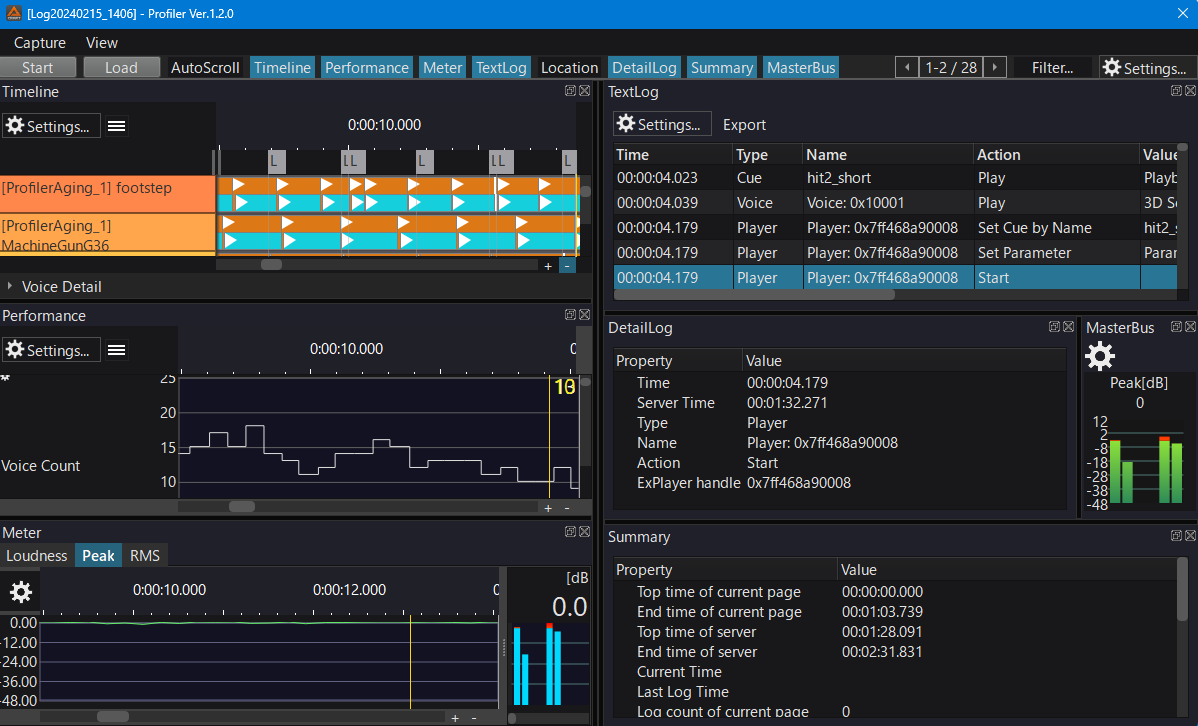
Profiler功能使用游戏内预览的连接机制,连接到指定目标平台上使用了预览器或监控运行库的游戏应用程序。
详细方法请参照SDK所附的各机型手册的“游戏内预览”项目。
如 通过游戏内预览(In-game preview)实时创建 中所述,如果仅需要使用Profiler,则无需准备游戏内预览用的游戏数据。
从CRI Atom Craft的菜单栏中选择“显示”→“Profiler”。
从菜单栏或工具栏执行日志采集开始/停止。
在记录期间,获取的日志将自动保存到文件中。
如果日志总数大,则按照一定数量单位分页。
详细信息请参照“关于页 ”。
从菜单栏或工具栏读取记录的日志并重新显示。
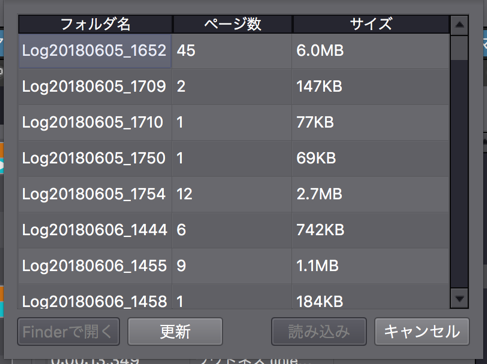
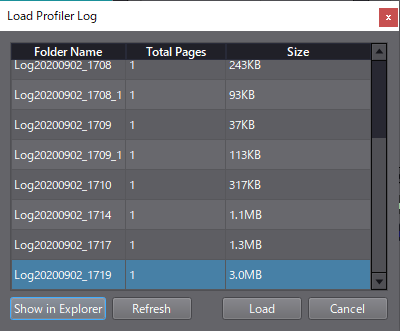
| 按钮 | 说明 |
|---|---|
| 在Finder(Windows中使用资源管理器)中打开 | 用Finder(Windows中使用资源管理器)打开存储日志的文件夹。 |
| 更新 | 重新读取日志列表。 在Finder(Windows中使用资源管理器)上重命名或删除日志时使用。 |
| 读取 | 读取所选日志,关闭表单。 |
| 取消 | 关闭表单而不读取日志。 |
从捕获菜单执行开始/停止捕获、重置、读取日志。
从显示菜单中设置自动跟踪、切换各查看器的显示、指定页面。
在工具栏中,通过按钮执行与菜单栏相同的功能。
关于菜单栏/工具栏的详细信息,请参照"UI参考" 分析器窗口 。
从Profiler的“捕获”菜单中选择“设置...”,将显示Profiler记录设置对话框。
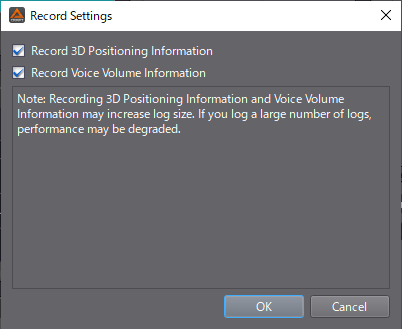
设置是否记录3D定位信息和Voice音量信息。
这些记录可能会从运行时库大量发送回来,可能会导致工具的动作性能下降。